Tutorial PSP - Creare Zucca di Halloween
Copyright © Charlieonline.it 2002 - 2026Tutti i diritti riservati

Ritorna ai Tutorials
Please read my TOU's ==> HERE
Se hai piacere visita la mia sezione Scrapkits di Halloweene anche la sezione degli Elementi per Halloween
Copyright © Charlieonline.it 2002 - 2026
Tutti i diritti riservati
Tutorial creato da ©charlieonline graphics
Questo tutorial č di mia invenzione, qualsiasi coincidenza con altri č puramente casuale.
Siete liberi di linkare questo tutorial,
e/o stamparlo per vostro uso personale,
MA non potete usarlo in Forums o Groups, o RIscriverlo o TRAdurlo senza il mio permesso.
Inoltre non si possono creare Script e rivenderli.
Non si possono vendere lavori ottenuti dai miei Presets o Tutorials
e possono essere usati solo per uso personale e in siti non a scopo di lucro
ed č richiesto un link a questo sito.
In ultimo, ma non meno importante:
ogni mia risorsa, o risultato da mie risorse o tutorials non possono essere usati
in immagini pornografiche, oscene, diffamatorie o in violazione della legge.
Grazie!
Questo Tutorial č stato scritto usando PSP 9
ma puo essere fatto anche con altre versioni,
e presuppone una buona conoscenza di PSP e dei suoi strumenti.
Mentre scrivevo il mio tutorial,
Cindy di DigiScrapations, stava creando uno script per un pumpkin.
Il procedimento č diverso dal mio, ma il risultato č simile.
Vai a vederlo!
CP_pumpkin-script

Materiale:
ch-pumpkin-greenselection ==> HERE
SK Chocolate Pop.f1s ==> HERE
oppure ==> Here
Per questo tutorial ho usato un Preset di Shawna.
Sei pregato di lasciare i suoi crediti intatti e di leggere le sue Regole d'Uso
Plugins:
AlienSkin EyeCandy5 - Impact - Bevel and Glass
Impostazioni
Impostazioni Apri ch-pumpkin-greenselection in PSP
Estrai e salva SK Chocolate Pop.f1s
nella cartella del plugin AlienSkin EyeCandy5 - Impact - Bevel
(C:\Programmi\Jasc Software Inc\Paint Shop Pro 9\Plug-in\Alien Skin\Eye Candy 5 Impact\Settings\Bevel )
Imposta il Foreground Nullo e Background a #ff9c08 - e dopo #7dec07
Ricorda di salvare spesso!
Cominciamo!!
1 - Apri una Nuova Immagine Sfondo Raster Trasparente 500x500 pixel
Click sullo strumento Forme Predefinite Elisse
scegli Elisse
e disegna come nella figura seguente
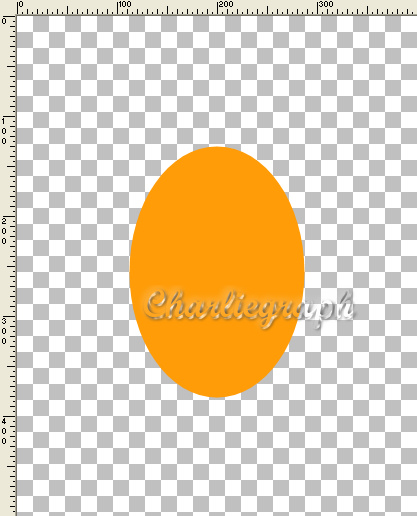
Converti in Livello Raster
Effects - Plugins - AlienSkin EyeCandy5 Impact - Bevel
click su SK Chocolate Pop
Effects - Plugins - AlienSkin EyeCandy5 Impact - Glass
Click su Settings e scegli Amber
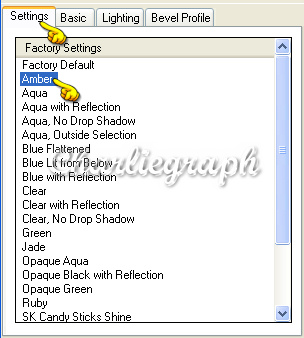
poi click su Basic
e cambia il Drop Shadows Opacity a 29
click Ok
2 - Duplica e disponi il duplicato come segue

Duplica ancora e disponi il duplicato come segue
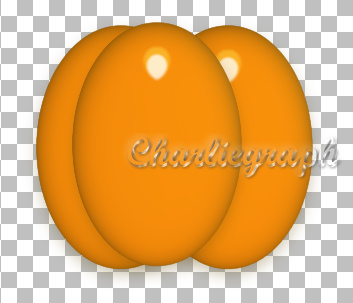
Duplica di nuovo e disponi il duplicato come segue
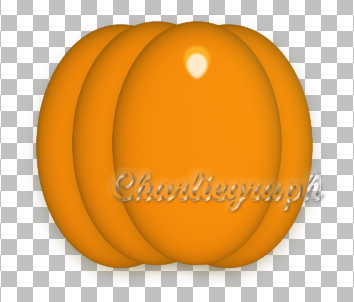
3 - Riattiva lo strumento Forme Predefinite Elisse
scegli Elisse
e disegna come nella figura seguente
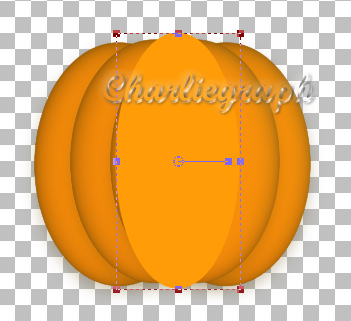
Converti in Livello Raster
Applica di nuovo i plugins Bevel e Glass
Unisci Visibile
e applica una Sfalsa Ombra

click Ok
4 - Aggiungi un Nuovo Livello Raster
Attiva lo strumento Selezione a Mano Libera, cosė impostato

e disegna una selezione come nell'immagine seguente
oppure usa la mia gia impostata che trovi QUI
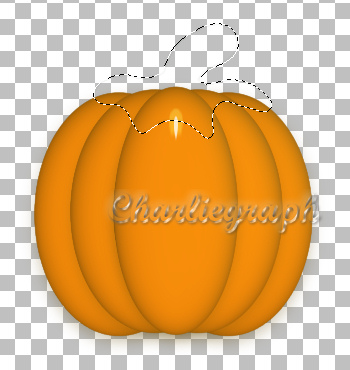
Cambia il background col #7dec07
e colora la selezione
Selezione - Nessuna
Effects - Plugins - AlienSkin EyeCandy5 Impact - Glass
cosė impostato
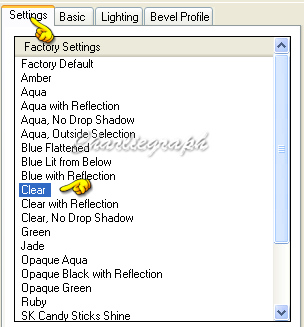
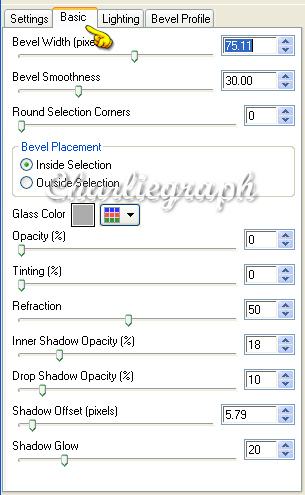
click Ok
quindi applica la stessa Sfalsa Ombra precedente
5 - Aggiungi un Nuovo Livello Raster
Attiva lo Strumento Selezione cerchio con queste impostazioni

e disegna una selezione cosė

Lascia Selezionato
e applica la stessa Sfalsa Ombra precedente
Selezione - Nessuna
Riattiva lo strumento Selezione a mano libera
disegna una selezione cosė
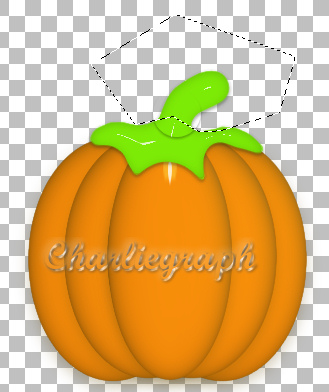
Premi il tasto Canc della tastiera per eliminare le parti in eccedenza
Selezione - Nessuna
Quando sei soddisfatta,
e tutte le parti sono nella giusta posizione
(come da lavoro finito)
Livelli - Unisci visibile
e salva come .pspimage oppure .png
Fatto!
Spero che questo tutorial ti sia piaciuto.
Se hai dubbi o ti servono chiarimenti
posta un messaggio nei Contatti
Scritto nella 1 versione in Inglese nel Settembre 2009
Riscritto in Italiano nell' Ottobre 2009
Ritorna ai Tutorials

I miei Tutorials sono registrati presso il TWI

Per informazioni o suggerimenti
If you like write a message to my "Contatti"
Se hai dubbi o ti servono chiarimenti posta un messaggio nei "Contatti"
Copyright © Charlieonline.it 2002 - 2026
All Right Reserved
Back to top


Questo Sito č pubblicato sotto una Licenza (This website is licensed under a)
Creative Commons Attribuzione - Non commerciale - Non opere derivate 2.5 Italia License.